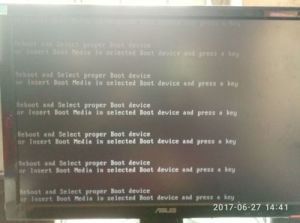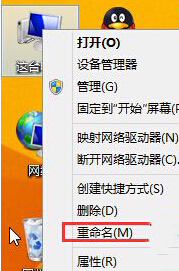Reboot and select proper boot device or insert boot media in selected boot device and press a key:(重新啟動並選擇正確的啟動方式,或插入啟動設備再選擇引導設備,按任一鍵繼續),很可能是三個方麵的原因,才會這樣的現象.(下麵包括處理方法): (做之前,最好是打開筆記本後蓋,將筆記本的硬盤重新撥插一下,這樣可以排除因硬盤接觸不良,而導至出現上麵的英文界麵。如果插著U盤的把U盤也撥掉,有時插著U盤也會導至出現這樣的英文畫麵) (1)造成這個現象的主要一個原因是:硬盤的主引導記錄(MBR)出現錯誤,而導致的無法引導係統,所以就要從重建主引記錄(MBR)入手,處理方法如下: 首先要準備一張帶PE的GHOST版的最新安裝光盤,不管是XP還是WIN7,(一般軟件店或者電腦店都有買¥5-8一張)或者準備一個帶PE的U盤啟動盤,接著開機按下F12鍵或者開機按下DEL進入到BIOS中,設好第一啟動項為光驅(或者U盤),放入光盤(或者插入U盤),進入光盤中(或者U盤中),進入WINPE中,找到一個叫diskgenius的軟件,打開這個軟件,找到主機的“硬盤”,選中硬盤,點右鍵,會彈出一個下拉列框,上麵就有一個“重建主引導記錄(MBR)”,點擊這個“重建主引導記錄(MBR)”,然後就會彈出一個對話框,點擊“是”,然後彈出“任務成功完成”的對話框,點擊“確定”,就可以修複主引導記錄了。 然後重啟電腦,電腦也就能夠進操作係統了。(2)還有一個原因是:主板BIOS的第一啟動項沒有設置好(通常是設為光驅和硬盤)也會導至無法引導係統:處理方法:開機以後,當出現ASUS的LOGO畫麵時,在右下角可以看到:F2 Enter setup ESC POPUP MENU 時,馬上連續按 "F2 ",就可以進入BIOS的設定,進入BIOS以後,用方向鍵依次選中: BOOT(啟動設備設置)----Boot Device Priority(啟動順序設置)----1st Device Priority(第一啟動順序),從下麵的圖來看,分別是:默認設置是(移動儲存設備→硬盤→光盤→網絡),如果要將“硬盤”設為第一啟動,就將1st Device Priority這一項後麵的:默認的“Removable Device”(移動設備)改為“Hard DRIVE” (硬盤),同理,如果是設“光驅”為第一啟動,就在這裏改為“CD/DVD”即可。(3)如果上麵二種方法都試了還是不能進係統,哪唯一的可能是係統也被破壞了,無法引導係統,隻能一鍵還原或者重裝係統。